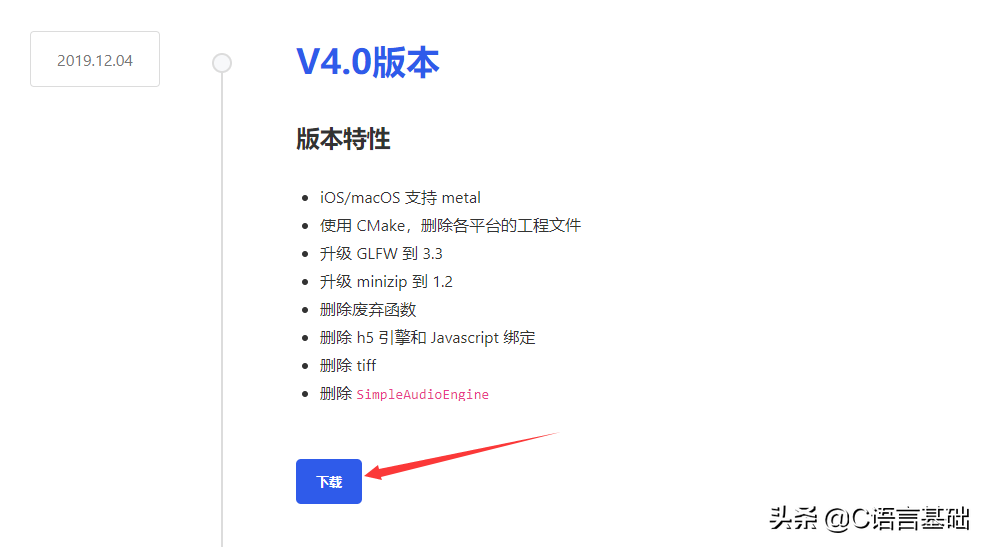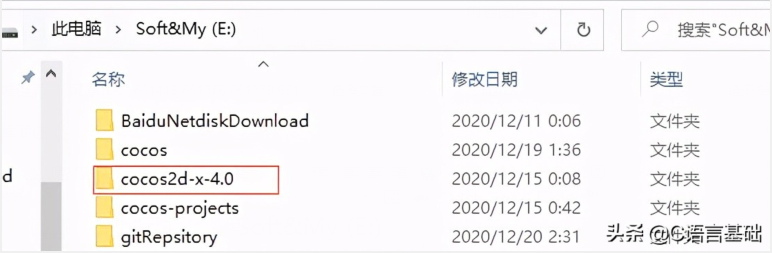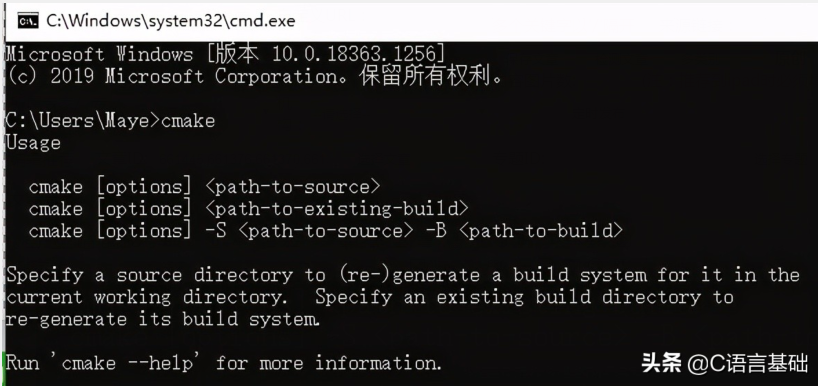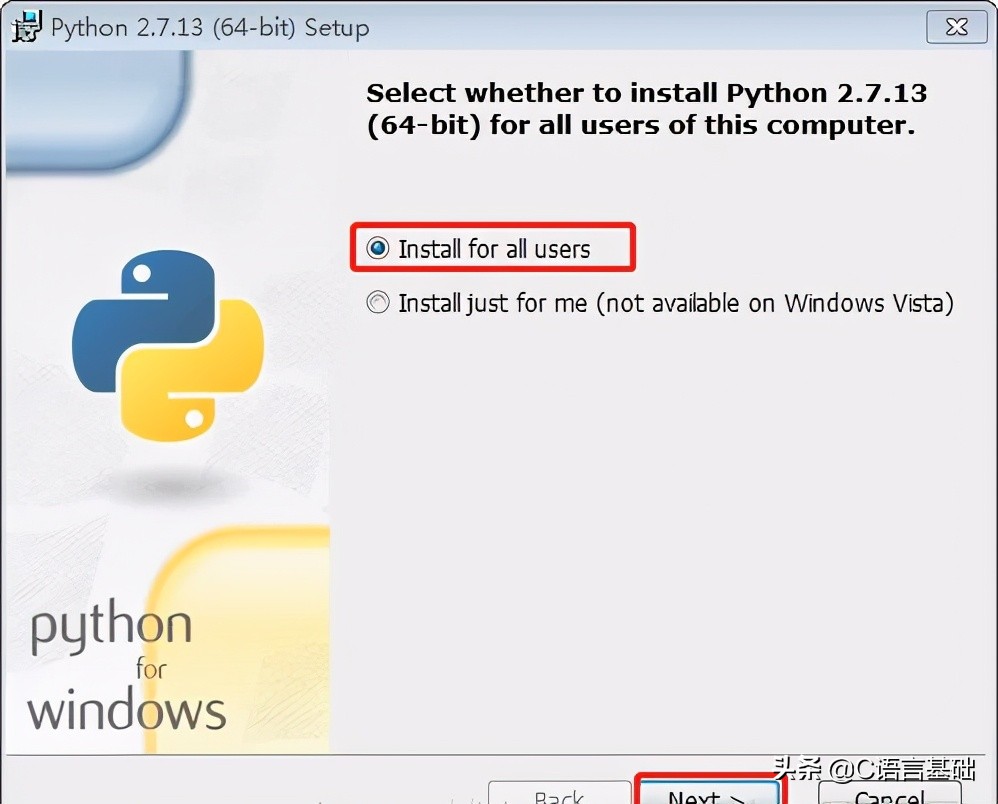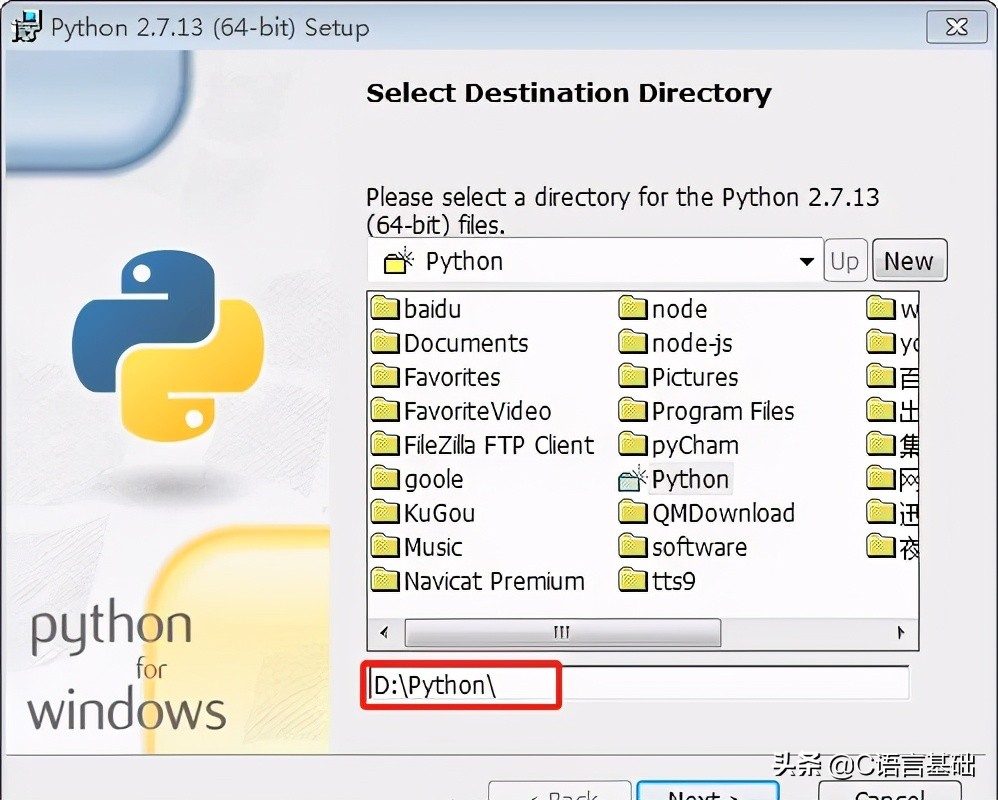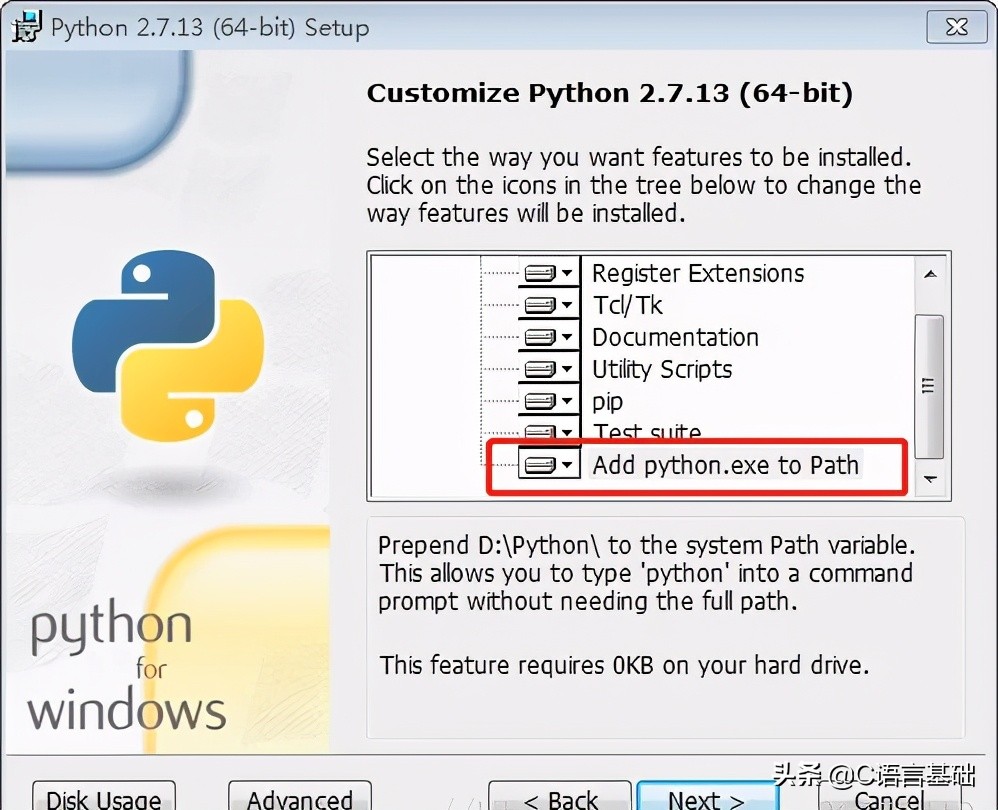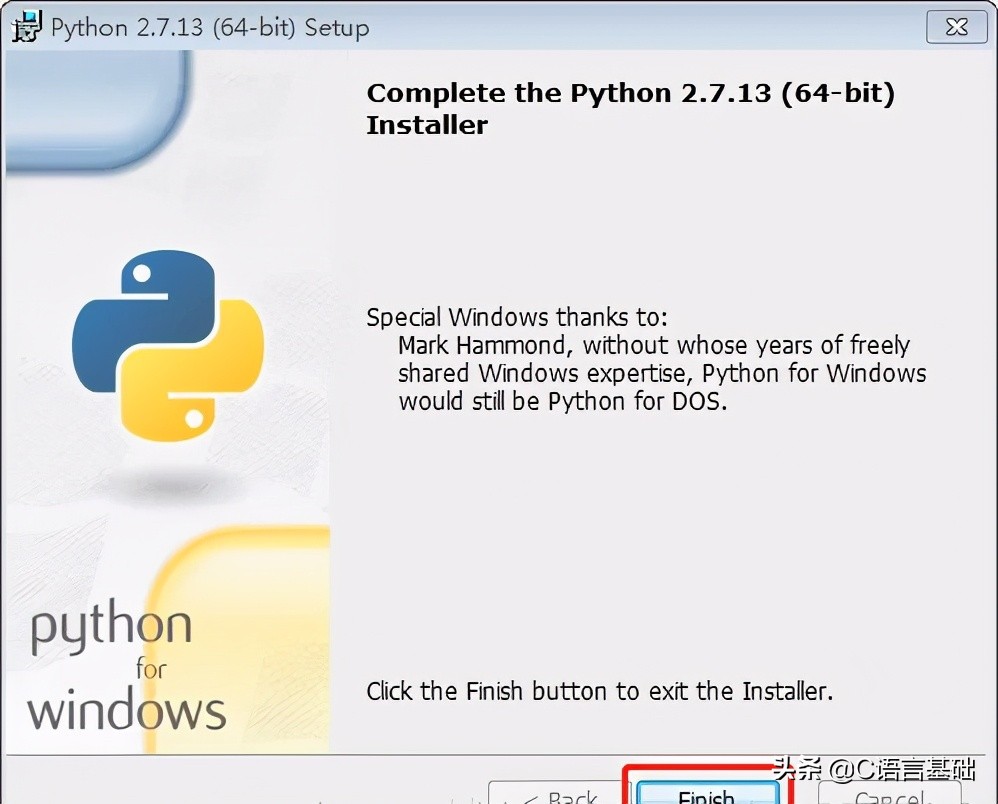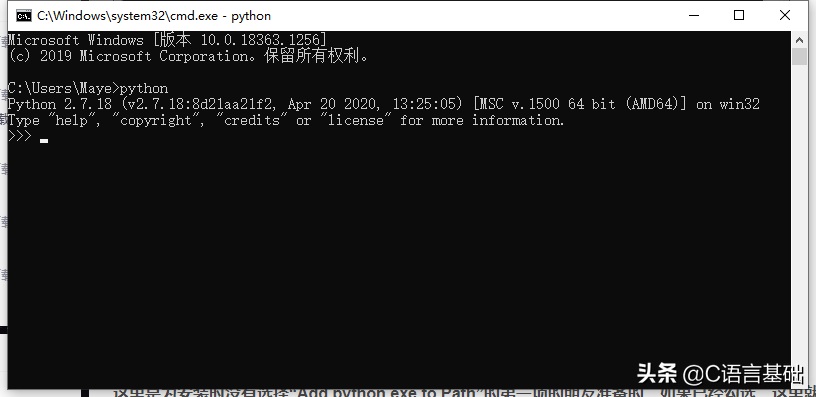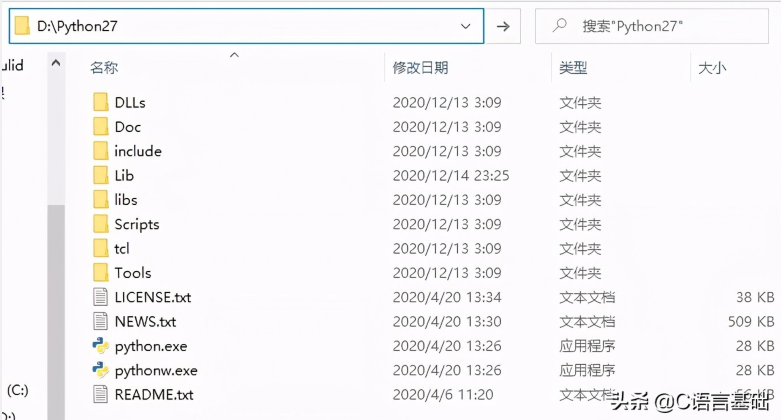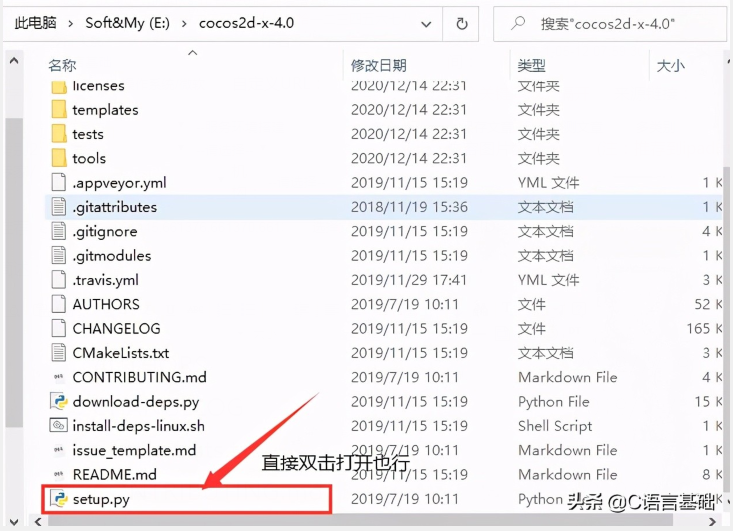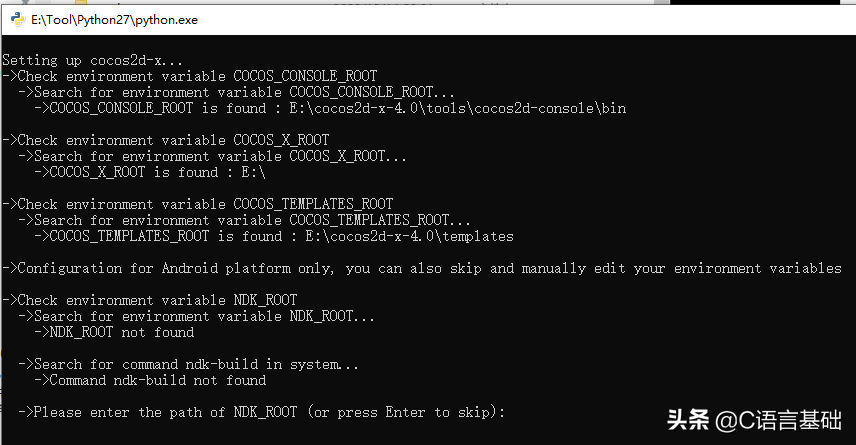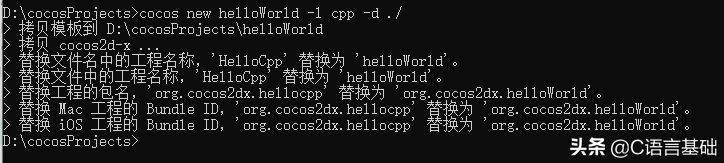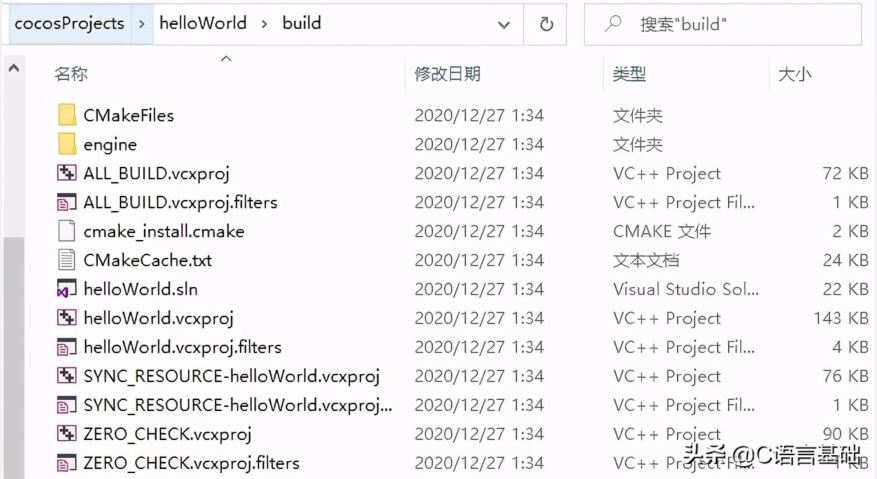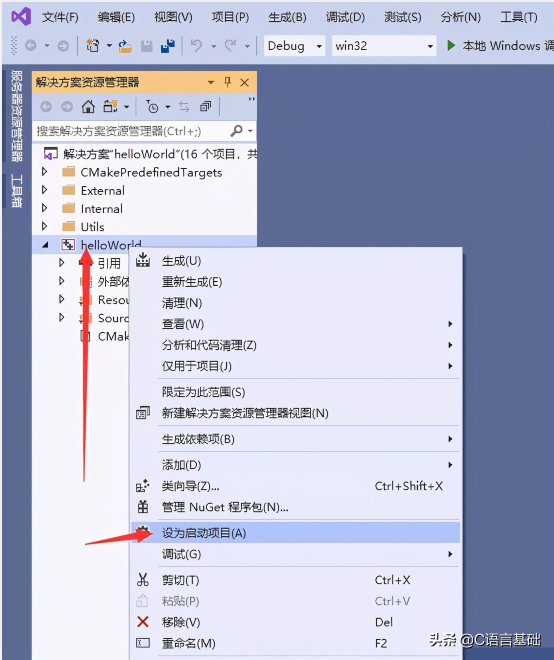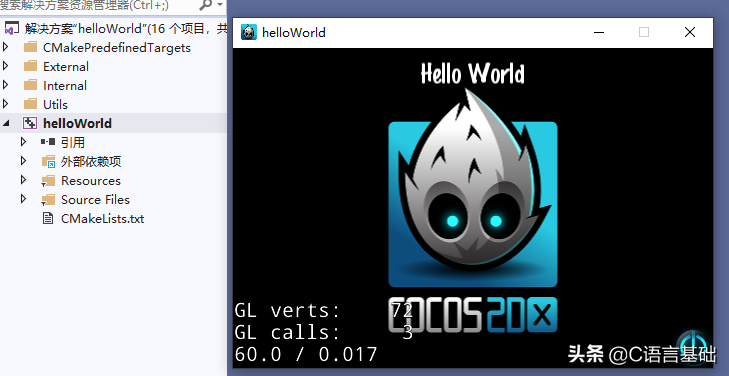什么是cocos2D-x
Cocos2d-x引擎:cocos2d-x是一个免费、开源、跨平台的2D游戏引擎。可以使用C++快速的开发游戏。
特点:易于使用:游戏开发者可以把关注焦点放在游戏设置本身,而不必消耗大量时间学习晦涩难懂的OpenGL ES,此外,Cocos2d-x还提供了大量的规范。
高效:Cocos2d-x基于OpenGL ES进行图形渲染,从而让移动设备的GPU性能发挥到极致。
灵活:方便扩展,易于集成第三方库。
免费:基于MIT协议的免费开源框架,用户可以放心使用,不用担心商业授权的问题。社区支持:关心Cocos2d-x的开发者自发建立了多个社区组织,可以方便地查阅各类技术资料。
如何下载?
这里咱们使用最新版,cocos V4.0版本,官网下载连接
https://www.cocos.com/cocos2dx 谷歌浏览器下载不了可以用edge浏览器
安装
找到下载好的文件,解压到一个自己认为合适的地方,目录不要放得太深哦。
这里我放到了E盘根目录下面
配置cmake环境
安装Vs(最好用Vs2019哦)的时候会自动有CMake工具,只需要找到目录,然后配置环境变量即可,我的目录在这里,你可以根据自己的vs安装目录,去找到
D:\MySoftware\MicrosoftVisualStudio\2019\Community\Common7\IDE\CommonExtensions\Microsoft\CMake\CMake\bin
配置好之后,在控制台输入cmake,出现如下图所示,即表示配置成功
python环境
不要担心,python只是用来配置环境,配置这个库需要Python2,官方推荐的是Python2.7。注意:Python3是不行的!
你要是安装过Python3以后的版本,也可以再装2.7(去官网下载安装即可),两个可以分开用。
python官网下载非常慢,公众号回复"python下载"即可获取安装包
一,安装
找到刚刚下载好的安装包,双击运行,选择“Install for all users”->点击“Next”
默认安装路径是“C:\Python27\”,这里的路径可以修改也可以不修改,主要看个人习惯了,我这里做了修改。
再次点击“Next”,到了下图这个界面,这里有一个“Add python.exe to Path”的选项,这个选项是用来配置环境变量的,如果选择了第一项,那么python在安装的时候也会自动将环境变量配置好
如果不选,在安装完成后可以自己手动去配置Python环境变量
点击“Next”,Python就会开始安装,安装完成后会出现以下界面,点击“finish”,Python2.7的安装就完成了
在键盘上按下“win+R”->输入:“cmd”->回车,在命令提示符窗口输入:“python”,如果没有报错,说明安装成功了
如果报错,把D:\Python27 配置到环境变量的path中即可(配置完,记得重启cmd哦)
正式配置cocos
开始安装,进入解压好的cocos2d-x-4.0文件夹,运行setup.py
$python setup.py //直接双击文件夹里面的setup.py也可以
运行之后,会出来控制台窗口,一直回车即可
创建cocos项目
接下来,创建一个自己项目HelloWorld。
首先创建一个文件夹,用来存放cocos项目(放在哪都行),下面是我的项目目录。
然后在当前目录打开cmd(防止项目的目录),运行
cocos new helloWorld -l cpp -d ./
- 1.
cocos new后面的HelloWorld是项目名,-l 指定语言(cpp,lua,js),-d是项目存放的路径。
之后就是启动这个HelloWorld看效果了。不过,还是得先手动编译一下,才会有vs的sln项目,按照官方的顺序来,进入到HelloWorld文件夹,建立一个build文件夹(创建的项目会放到这里面)
打开cmd:运行如下命令,注意大小写
//下面是Vs2019编译方式
cmake .. -G"Visual Studio 16 2019" -Tv142 -A win32
//下面是Vs2017编译方式
cmake .. -G"Visual Studio 15 2017" -Tv141 -A win32
- 1.
- 2.
- 3.
- 4.
运行之后build目录里面就有了项目,如下图所示
点击helloWorld.sln,会自动用Vs打开,进入之后记得把helloWorld设置为启动项,然后直接按Ctrl+F5,编译运行
出现下面这个窗口说明,已经创建成功啦~开始学习吧